win10电脑屏幕模糊怎么调整 win10电脑屏幕很模糊怎么调清晰度
更新时间:2023-11-14 14:50:39作者:jhuang
电脑屏幕模糊问题一直以来都困扰着许多用户,尤其是升级安装win10专业版镜像之后,当我们打开电脑后发现屏幕显示模糊不清,让人感到沮丧和困惑。遇到win10电脑屏幕模糊怎么调整呢?不必担心,在这篇文章中,我们将探讨win10电脑屏幕很模糊怎么调清晰度,帮助大家解决问题。
调整方法:
1、使用win键+R快捷键打开运行窗口,输入“devmgmt.msc”回车。
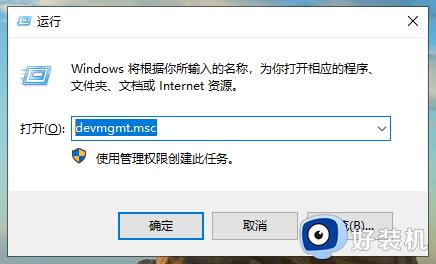
2、检查设备管理器中显卡驱动程序的图标是否有黄色问号。
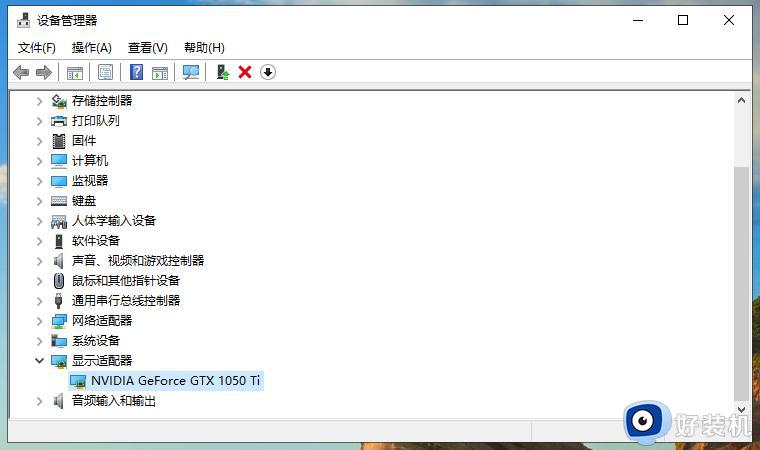
3、如果有,右键单击显卡驱动,选择更新驱动程序,使用自动搜索更新,或者通过第三方驱动更新软件更新显卡驱动。
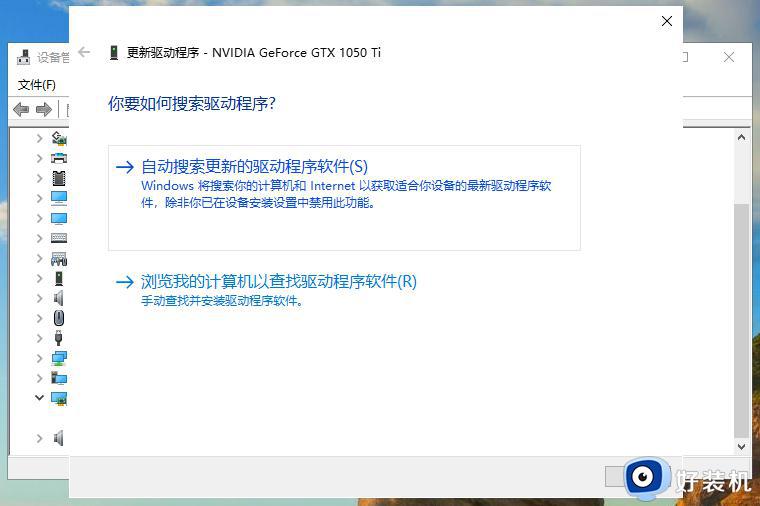
4、显卡驱动更新后,在电脑桌面空白处右键,点击显示设置。
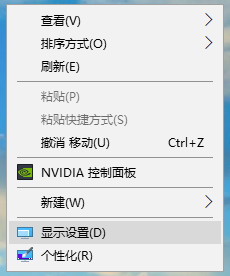
5. 在显示设置中,将缩放比例和分辨率调整为“推荐”选项。
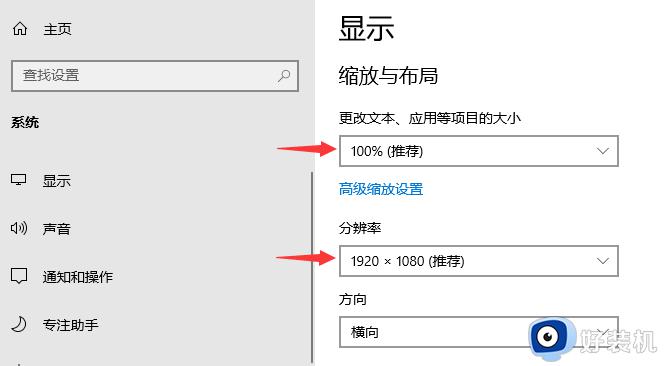
以上就是win10电脑屏幕模糊怎么调整的全部内容,如果遇到这种情况,你可以按照以上步骤解决,非常简单快速。
win10电脑屏幕模糊怎么调整 win10电脑屏幕很模糊怎么调清晰度相关教程
- win10系统屏幕模糊怎么办 win10屏幕模糊发虚不清晰修复方法
- win10电脑字体模糊怎么调整 win10电脑字体模糊发虚不清晰修复方法
- win10电脑清晰度怎么调最佳 win10电脑屏幕清晰度调最佳的步骤
- win10字体不清晰怎么调整 win10字体模糊不清的解决办法
- win10电脑界面模糊是什么情况 win10电脑屏幕显示模糊修复方法
- 如何解决win10笔记本外接屏幕不清晰问题 win10笔记本外接屏幕不清晰的原因和解决方法
- win10的字体不太清晰怎么办 win10字体模糊完美解决方案
- 台式win10系统怎么调屏幕亮度 台式win10电脑屏幕亮度怎么调
- windows10字体很模糊发虚怎么办 让win10屏幕字体变清晰的设置方法
- win10画面显示模糊怎么办 win10画面很模糊处理方法
- win10拼音打字没有预选框怎么办 win10微软拼音打字没有选字框修复方法
- win10你的电脑不能投影到其他屏幕怎么回事 win10电脑提示你的电脑不能投影到其他屏幕如何处理
- win10任务栏没反应怎么办 win10任务栏无响应如何修复
- win10频繁断网重启才能连上怎么回事?win10老是断网需重启如何解决
- win10批量卸载字体的步骤 win10如何批量卸载字体
- win10配置在哪里看 win10配置怎么看
win10教程推荐
- 1 win10亮度调节失效怎么办 win10亮度调节没有反应处理方法
- 2 win10屏幕分辨率被锁定了怎么解除 win10电脑屏幕分辨率被锁定解决方法
- 3 win10怎么看电脑配置和型号 电脑windows10在哪里看配置
- 4 win10内存16g可用8g怎么办 win10内存16g显示只有8g可用完美解决方法
- 5 win10的ipv4怎么设置地址 win10如何设置ipv4地址
- 6 苹果电脑双系统win10启动不了怎么办 苹果双系统进不去win10系统处理方法
- 7 win10更换系统盘如何设置 win10电脑怎么更换系统盘
- 8 win10输入法没了语言栏也消失了怎么回事 win10输入法语言栏不见了如何解决
- 9 win10资源管理器卡死无响应怎么办 win10资源管理器未响应死机处理方法
- 10 win10没有自带游戏怎么办 win10系统自带游戏隐藏了的解决办法
